Wenn ein bestimmter Computer mehrere Benutzer hat, wie im Fall von Arbeitsplätzen, kann das Verschieben von Dateien zwischen Benutzerkonten erforderlich sein. Es mag ein schwieriger und zeitaufwendiger Prozess sein, aber eigentlich ist es nicht so. Es ist schnell und einfach zu machen, für Windows und Mac.
Methode eins von zwei:
Verschieben von Dateien zwischen Benutzern in Windows
-
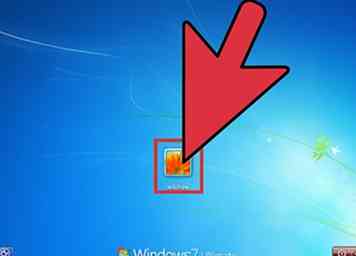 1 Melden Sie sich beim ersten Start von Windows bei Ihrem Benutzerkonto an. Dadurch erhalten Sie Zugriff auf Ihre Dateien auf Ihrem Computer.
1 Melden Sie sich beim ersten Start von Windows bei Ihrem Benutzerkonto an. Dadurch erhalten Sie Zugriff auf Ihre Dateien auf Ihrem Computer. -
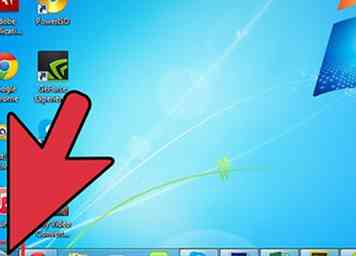 2 Klicken Sie auf das Startmenü. Dies befindet sich in der unteren linken Ecke des Desktops.
2 Klicken Sie auf das Startmenü. Dies befindet sich in der unteren linken Ecke des Desktops. -
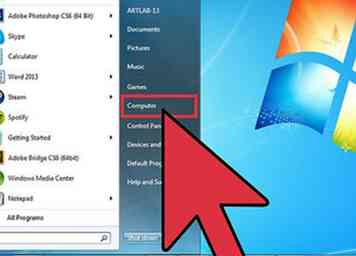 3 Klicken Sie auf "Computer" im rechten Bereich des Menüs. Dies öffnet den Windows Explorer im Verzeichnis Arbeitsplatz.
3 Klicken Sie auf "Computer" im rechten Bereich des Menüs. Dies öffnet den Windows Explorer im Verzeichnis Arbeitsplatz. -
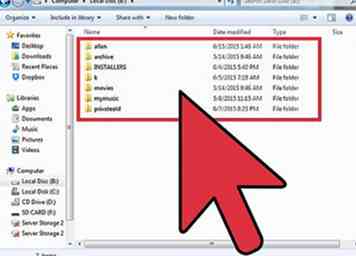 4 Finden Sie die Dateien, die Sie übertragen werden. Navigieren Sie zu dem Ordner, in dem sich die Dateien befinden, die Sie übertragen möchten.
4 Finden Sie die Dateien, die Sie übertragen werden. Navigieren Sie zu dem Ordner, in dem sich die Dateien befinden, die Sie übertragen möchten. -
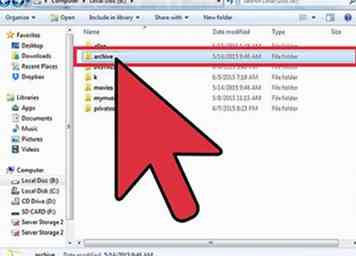 5 Wählen Sie die Dateien aus, die Sie übertragen möchten, indem Sie sie markieren. Klicken Sie einfach auf die Datei, um sie zu markieren.
5 Wählen Sie die Dateien aus, die Sie übertragen möchten, indem Sie sie markieren. Klicken Sie einfach auf die Datei, um sie zu markieren. - Wenn Sie mehr als eine Datei markieren (oder auswählen) möchten, halten Sie die STRG-Taste gedrückt, während Sie auf jede Datei klicken, die Sie übertragen möchten.
- Wenn Sie alle Dateien auswählen möchten, drücken Sie Strg + A, um automatisch alles auszuwählen.
-
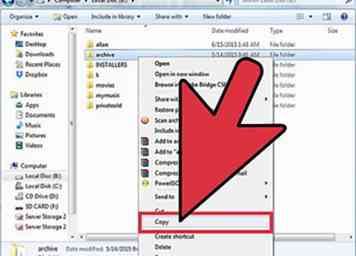 6 Kopiere die Dateien. Nachdem Sie die Dateien ausgewählt haben, können Sie den Übertragungsprozess starten, aber das hängt von Ihrer Windows-Version ab:
6 Kopiere die Dateien. Nachdem Sie die Dateien ausgewählt haben, können Sie den Übertragungsprozess starten, aber das hängt von Ihrer Windows-Version ab: - Unter Windows 7 klicken Sie auf das Menü Bearbeiten in der Menüleiste und ein Dropdown-Menü wird angezeigt. Klicken Sie entweder auf "In Ordner verschieben", um den Ordner aus dem aktuellen Verzeichnis zu entfernen und auf den Zielordner zu übertragen, oder auf "In Ordner kopieren", um eine Kopie der ausgewählten Dateien zu erstellen.
- Für Windows 8 werden die Schaltflächen "Verschieben nach" oder "Kopieren nach" am oberen Rand des Fensters aktiviert, nachdem Sie die Dateien ausgewählt haben. Wählen Sie eine der Optionen und dann unten im erweiterten Menü "Standort auswählen".
-
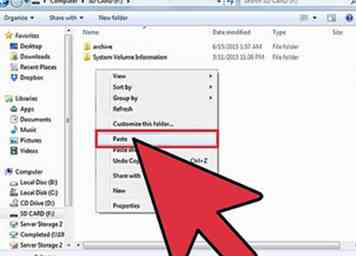 7 Wählen Sie den Speicherort für die Dateien aus. Wählen Sie nach Auswahl von "Verschieben nach ..." oder "Kopieren nach ..." den Ordner "Öffentlich" als Zielordner und klicken Sie auf "Verschieben" oder "Kopieren".
7 Wählen Sie den Speicherort für die Dateien aus. Wählen Sie nach Auswahl von "Verschieben nach ..." oder "Kopieren nach ..." den Ordner "Öffentlich" als Zielordner und klicken Sie auf "Verschieben" oder "Kopieren". - Ihre Dateien werden in den öffentlichen Ordner kopiert (oder verschoben). Es ist nur eine Frage des anderen PC-Benutzers, der sich in seinem Konto anmeldet und die Dateien aus dem öffentlichen Ordner übernimmt.
Methode zwei von zwei:
Verschieben von Dateien zwischen Benutzern auf dem Mac
-
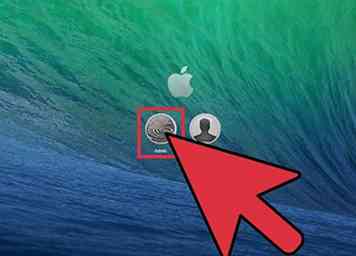 1 Logge dich in dein Mac-Benutzerprofil ein. Dadurch erhalten Sie Zugriff auf Ihre Dateien auf Ihrem Computer.
1 Logge dich in dein Mac-Benutzerprofil ein. Dadurch erhalten Sie Zugriff auf Ihre Dateien auf Ihrem Computer. -
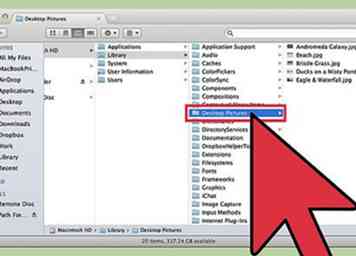 2 Suchen Sie nach den Dateien, die Sie verschieben möchten. Verwenden Sie den Datei-Explorer des Systems und gehen Sie zu dem Verzeichnis, in dem sich die Dateien befinden, die Sie übertragen möchten.
2 Suchen Sie nach den Dateien, die Sie verschieben möchten. Verwenden Sie den Datei-Explorer des Systems und gehen Sie zu dem Verzeichnis, in dem sich die Dateien befinden, die Sie übertragen möchten. -
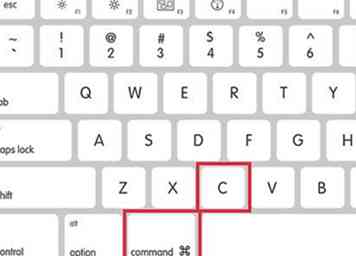 3 Kopieren Sie die Dateien, die Sie übertragen möchten. Tun Sie dies, indem Sie die Dateien auswählen und dann die Tastenkombinationen CMD + C drücken.
3 Kopieren Sie die Dateien, die Sie übertragen möchten. Tun Sie dies, indem Sie die Dateien auswählen und dann die Tastenkombinationen CMD + C drücken. -
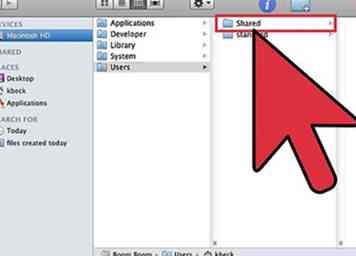 4 Gehe zum freigegebenen Ordner. Navigieren Sie zu dem freigegebenen Ordner auf der Festplatte, auf dem die Systemdateien installiert sind. Dies ist normalerweise Macintosh HD. Klicken Sie auf "Benutzer" und dann auf "Freigegeben", um auf den Ordner zuzugreifen.
4 Gehe zum freigegebenen Ordner. Navigieren Sie zu dem freigegebenen Ordner auf der Festplatte, auf dem die Systemdateien installiert sind. Dies ist normalerweise Macintosh HD. Klicken Sie auf "Benutzer" und dann auf "Freigegeben", um auf den Ordner zuzugreifen. -
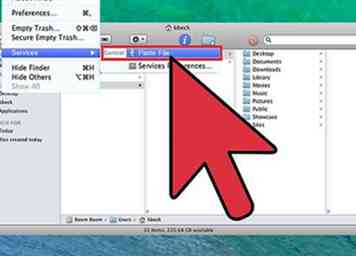 5 Fügen Sie die Dateien in den freigegebenen Ordner ein. Andere Benutzerkonten können jetzt die Dateien anzeigen und verwenden, die Sie in den Ordner gelegt haben.
5 Fügen Sie die Dateien in den freigegebenen Ordner ein. Andere Benutzerkonten können jetzt die Dateien anzeigen und verwenden, die Sie in den Ordner gelegt haben.
Facebook
Twitter
Google+
 Minotauromaquia
Minotauromaquia
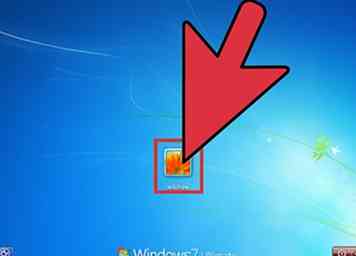 1 Melden Sie sich beim ersten Start von Windows bei Ihrem Benutzerkonto an. Dadurch erhalten Sie Zugriff auf Ihre Dateien auf Ihrem Computer.
1 Melden Sie sich beim ersten Start von Windows bei Ihrem Benutzerkonto an. Dadurch erhalten Sie Zugriff auf Ihre Dateien auf Ihrem Computer. 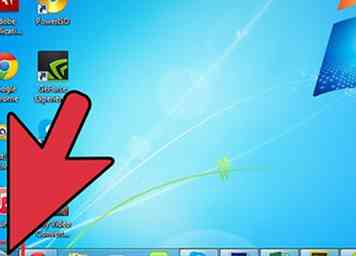 2 Klicken Sie auf das Startmenü. Dies befindet sich in der unteren linken Ecke des Desktops.
2 Klicken Sie auf das Startmenü. Dies befindet sich in der unteren linken Ecke des Desktops. 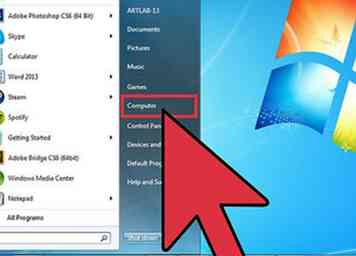 3 Klicken Sie auf "Computer" im rechten Bereich des Menüs. Dies öffnet den Windows Explorer im Verzeichnis Arbeitsplatz.
3 Klicken Sie auf "Computer" im rechten Bereich des Menüs. Dies öffnet den Windows Explorer im Verzeichnis Arbeitsplatz. 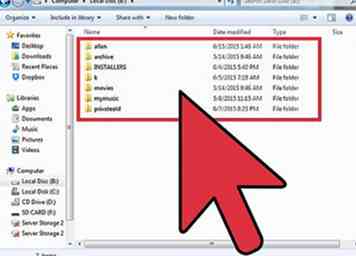 4 Finden Sie die Dateien, die Sie übertragen werden. Navigieren Sie zu dem Ordner, in dem sich die Dateien befinden, die Sie übertragen möchten.
4 Finden Sie die Dateien, die Sie übertragen werden. Navigieren Sie zu dem Ordner, in dem sich die Dateien befinden, die Sie übertragen möchten. 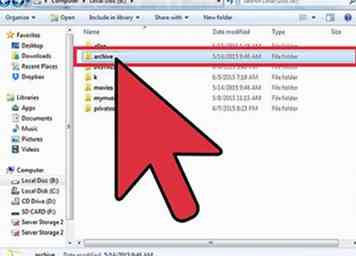 5 Wählen Sie die Dateien aus, die Sie übertragen möchten, indem Sie sie markieren. Klicken Sie einfach auf die Datei, um sie zu markieren.
5 Wählen Sie die Dateien aus, die Sie übertragen möchten, indem Sie sie markieren. Klicken Sie einfach auf die Datei, um sie zu markieren. 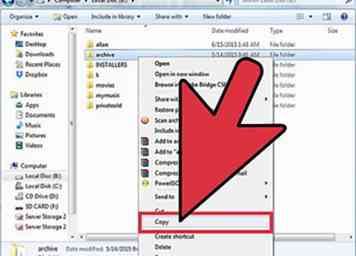 6 Kopiere die Dateien. Nachdem Sie die Dateien ausgewählt haben, können Sie den Übertragungsprozess starten, aber das hängt von Ihrer Windows-Version ab:
6 Kopiere die Dateien. Nachdem Sie die Dateien ausgewählt haben, können Sie den Übertragungsprozess starten, aber das hängt von Ihrer Windows-Version ab: 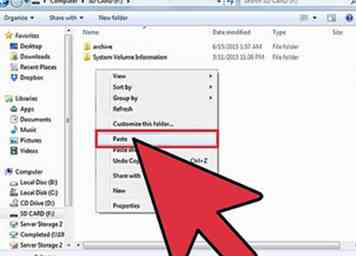 7 Wählen Sie den Speicherort für die Dateien aus. Wählen Sie nach Auswahl von "Verschieben nach ..." oder "Kopieren nach ..." den Ordner "Öffentlich" als Zielordner und klicken Sie auf "Verschieben" oder "Kopieren".
7 Wählen Sie den Speicherort für die Dateien aus. Wählen Sie nach Auswahl von "Verschieben nach ..." oder "Kopieren nach ..." den Ordner "Öffentlich" als Zielordner und klicken Sie auf "Verschieben" oder "Kopieren". 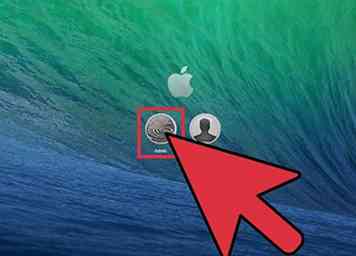 1 Logge dich in dein Mac-Benutzerprofil ein. Dadurch erhalten Sie Zugriff auf Ihre Dateien auf Ihrem Computer.
1 Logge dich in dein Mac-Benutzerprofil ein. Dadurch erhalten Sie Zugriff auf Ihre Dateien auf Ihrem Computer. 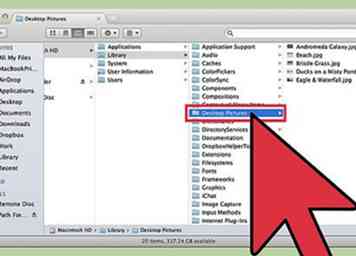 2 Suchen Sie nach den Dateien, die Sie verschieben möchten. Verwenden Sie den Datei-Explorer des Systems und gehen Sie zu dem Verzeichnis, in dem sich die Dateien befinden, die Sie übertragen möchten.
2 Suchen Sie nach den Dateien, die Sie verschieben möchten. Verwenden Sie den Datei-Explorer des Systems und gehen Sie zu dem Verzeichnis, in dem sich die Dateien befinden, die Sie übertragen möchten. 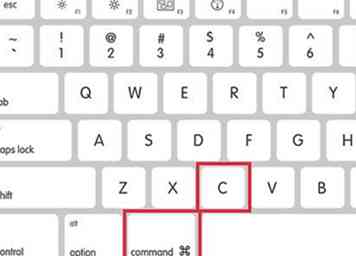 3 Kopieren Sie die Dateien, die Sie übertragen möchten. Tun Sie dies, indem Sie die Dateien auswählen und dann die Tastenkombinationen CMD + C drücken.
3 Kopieren Sie die Dateien, die Sie übertragen möchten. Tun Sie dies, indem Sie die Dateien auswählen und dann die Tastenkombinationen CMD + C drücken. 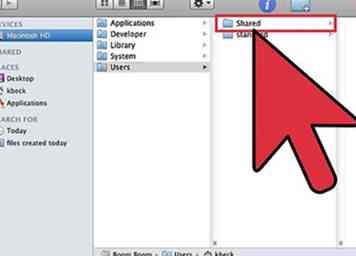 4 Gehe zum freigegebenen Ordner. Navigieren Sie zu dem freigegebenen Ordner auf der Festplatte, auf dem die Systemdateien installiert sind. Dies ist normalerweise Macintosh HD. Klicken Sie auf "Benutzer" und dann auf "Freigegeben", um auf den Ordner zuzugreifen.
4 Gehe zum freigegebenen Ordner. Navigieren Sie zu dem freigegebenen Ordner auf der Festplatte, auf dem die Systemdateien installiert sind. Dies ist normalerweise Macintosh HD. Klicken Sie auf "Benutzer" und dann auf "Freigegeben", um auf den Ordner zuzugreifen. 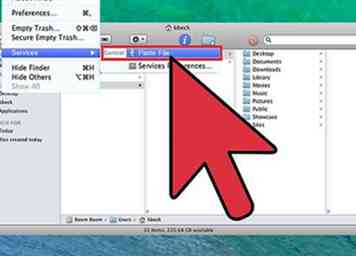 5 Fügen Sie die Dateien in den freigegebenen Ordner ein. Andere Benutzerkonten können jetzt die Dateien anzeigen und verwenden, die Sie in den Ordner gelegt haben.
5 Fügen Sie die Dateien in den freigegebenen Ordner ein. Andere Benutzerkonten können jetzt die Dateien anzeigen und verwenden, die Sie in den Ordner gelegt haben.